XAMPP ist eine einfach zu installierende Webentwicklungsdistribution für Entwickler auf dem lokalen Computer. Es bietet Apache, MariaDB, PHP, PERL, die für die Webentwicklung erforderlich sind. Sie können alle diese Tools einzeln installieren, aber es ist nicht einfach.
XAMPP macht Ihre Arbeit einfach. Es bündelt sie alle zusammen. Darüber hinaus ist es kostenlos und Open Source. Es enthält Apache 2.4.38, MariaDB 10.1.38, PHP 7.3.2, Perl 5.16.3 und andere unterstützende Tools.
Lesen Sie auch:-
- XAMPP
- XAMPP für Windows – Installation und Verwendung (vollständige Anleitung)
Installation von XAMPP unter Linux
XAMPP ist plattformübergreifend, das heißt, es ist für Windows, Linux und Mac OS verfügbar. Besuchen Sie die offizielle Download-Seite. Diese Seite wird regelmäßig mit den neuesten Versions-Download-Informationen aktualisiert. Zum Zeitpunkt der Erstellung dieses Artikels sind die XAMPP-Versionen 5.6.40, 7.1.26, 7.2.15 und 7.3.2 verfügbar.
Sie können XAMPP nicht über den obigen Link herunterladen?
Die Codebasis wird auf der SourceForge-Site gepflegt. Besuchen Sie also die SourceForge-Website. Hier finden Sie den Code für alle unterstützten Betriebssysteme und Versionen.
Klicken Sie auf den Download-Link, um die entsprechende Linux-Version herunterzuladen.
Installerberechtigung ändern
Öffnen Sie das Terminal und gehen Sie in das Verzeichnis, in das die Datei heruntergeladen wird. Das Installationsprogramm ist standardmäßig schreibgeschützt. Sie müssen die Berechtigungen für das Installationsprogramm mit dem Befehl chmod wie unten gezeigt ändern.
chmod 755 xampp-linux-x64-7.3.2-0-installer.run
Führen Sie das Installationsprogramm aus, um die Installation zu starten
Führen Sie als Nächstes das Installationsprogramm mit dem folgenden Befehl aus.
sudo ./xampp-linux-x64-7.3.2-0-installer.run
Dies startet den Installationsvorgang. Dies ist die assistentengesteuerte Installation. Einrichtungs-/Installationsbildschirm, um Informationen anzuzeigen oder Eingaben vom Nutzer zu erhalten. Sie müssen nur auf „Weiter“ und „Installieren“ klicken.
Willkommen beim XAMPP-Setup-Assistenten ist der erste Bildschirm, auf dem Sie auf die Schaltfläche Weiter klicken können.
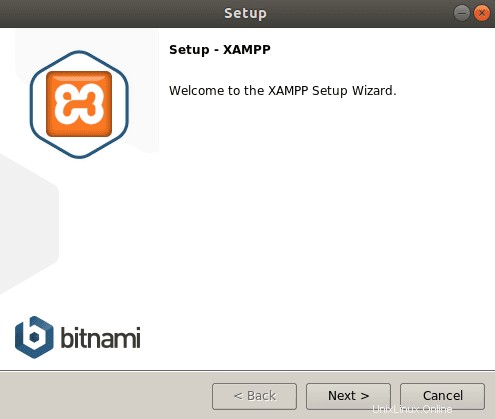
Komponenten auswählen
Der nächste Bildschirm zeigt Ihnen, welche Komponente Sie installieren müssen. Sie können die Komponente löschen, wenn Sie sie nicht installieren möchten. Belassen Sie es als Standard, ändern Sie nichts. Klicken Sie auf Weiter.
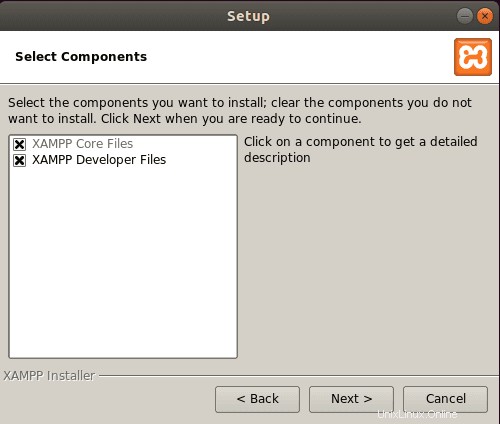
Installationsverzeichnis
Der nächste Bildschirm zeigt das Installationsverzeichnis. Es gibt keine Option zum Ändern, klicken Sie einfach auf Weiter.
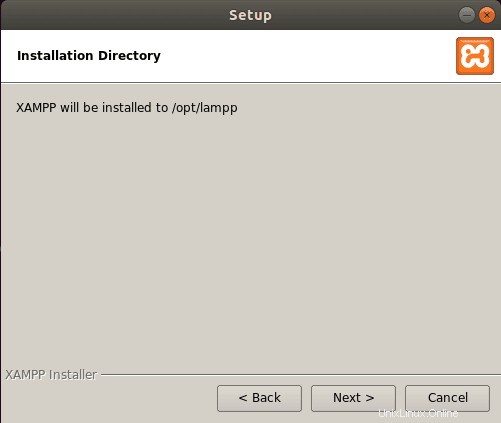
Bitnami für XAMMP bietet das kostenlose Installationsprogramm für WordPress, Drupal, Joomla und viele andere Open-Source-CMS. Wenn Sie es erkunden möchten, aktivieren/deaktivieren Sie einfach die Option.
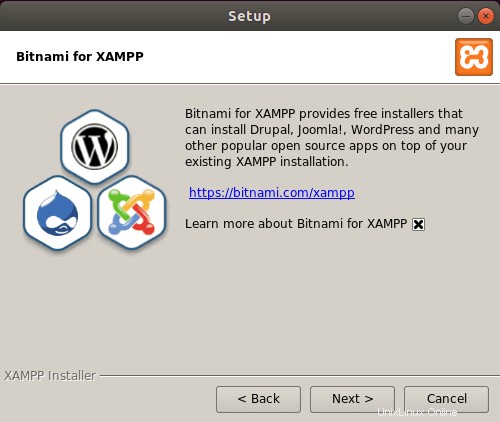
Das war’s und Sie sind bereit für die Installation. Klicken Sie einfach auf Weiter.
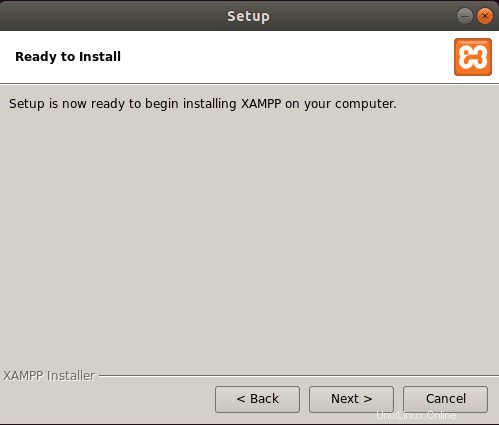
Dies startet die Installation und Sie können den Fortschrittsbalken sehen.
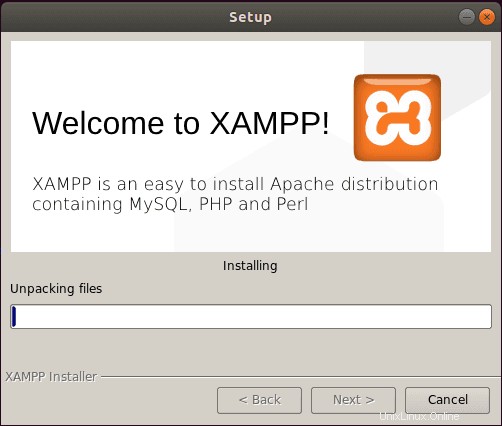
Fertigstellen des XAMPP-Einrichtungsassistenten
Es wird in Sekunden abgeschlossen und das Setup bestätigt Sie mit der folgenden Meldung. Sie haben die Möglichkeit, es von hier aus zu starten.
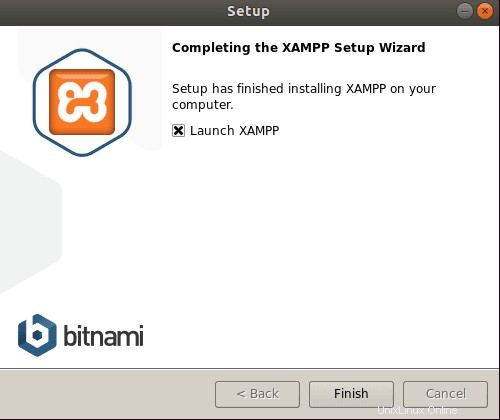
Das ist alles.
XAMPP starten
Um XAMPP zu starten, rufen Sie einfach diesen Befehl auf:
sudo /opt/lampp/lampp start
Es ist auch ein grafisches Bedienfeld verfügbar.
cd /opt/lampp sudo ./manager-linux.run (or manager-linux-x64.run)
Um XAMPP zu stoppen, rufen Sie einfach diesen Befehl auf:
sudo /opt/lampp/lampp stop
Öffnen Sie Chrome oder einen anderen Browser und geben Sie http://localhost ein um zu überprüfen, ob XAMPP gestartet wurde oder nicht.
Linux-FAQ – https://www.apachefriends.org/faq_linux.html
XAMMP automatisch starten, wenn das Linux-System hochfährt
Um XAMMP zu starten, wenn Linux hochfährt, gehen Sie wie folgt vor.
Debian, Ubuntu.
sudo ln -s /opt/lampp/lampp /etc/init.d/lampp sudo update-rc.d lampp start 80 2 3 4 5 . stop 30 0 1 6 .
RedHat, Fedora, CentOS. Wenn Ihre Linux-Distribution das Tool „chkconfig“ verwendet, um die Dienste zu installieren, können Sie die folgenden Befehle ausführen:
sudo ln -s /opt/lampp/lampp /etc/init.d/lampp sudo chkconfig --add lampp
SUSE
sudo ln -s /opt/lampp/lampp /etc/init.d/lampp sudo chkconfig lampp 2345
Die wichtigsten XAMPP-Konfigurationsdateien befinden sich wie folgt:
- Apache-Konfigurationsdatei:/opt/lampp/etc/httpd.conf, /opt/lampp/etc/extra/httpd-xampp.conf
- PHP-Konfigurationsdatei:/opt/lampp/etc/php.ini
- MySQL-Konfigurationsdatei:/opt/lampp/etc/my.cnf
- ProFTPD-Konfigurationsdatei:/opt/lampp/etc/proftpd.conf
Das ist alles.
Fahren Sie fort und installieren Sie XAMPP auf Ubuntu und beginnen Sie mit Ihrer Webentwicklungsarbeit.